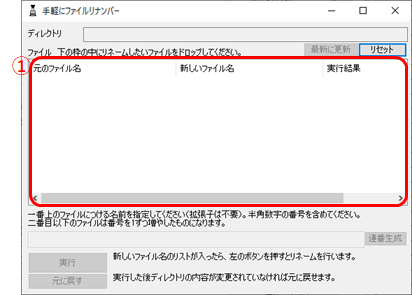
ファイル名に連番がついたファイルの連番をつけ直すだけのプログラムです。
エクスプローラーでフォルダを開き、連番の付け直しをしたいファイルを選択して本ソフトのファイル欄①にドラッグ&ドロップします。
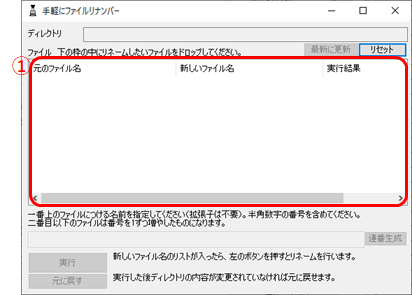
ヒント:Windows 11でドラッグ中にウィンドウを切り替えるには、ドラッグ中にもう一方の手でAltキーを押したままTabキーを繰り返し押してドロップしたいウィンドウを選んでからAltキーを離します。
リストの一番上のファイルにつける新しいファイル名を②で指定して [連番生成] ボタン③を押します。ファイル名には番号(任意の桁数の半角数字)を含めてください。
2番目以降のファイルは番号を1ずつ増やしたファイル名がつけられます。
拡張子は元のものが引き継がれますので指定不要です(本ソフトでは拡張子の変更はできません)。
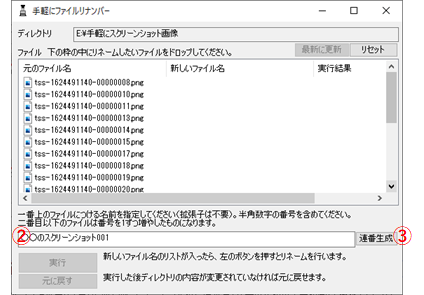
新しいファイル名欄がご希望どおり入ったのを確認して [実行] ボタン④を押すとファイル名の付け直しが行われます。

ファイル名の付け直しはそのファイルがあるフォルダの中で行われます(番号をつけ直したファイルが別の場所にコピーされるわけではありません)。番号付け直しの前に念の為フォルダのバックアップを取っておいてください。
手軽にファイルリナンバーは優良企業以外の組織または個人ではフリーソフトウェアとして無料でご利用いただけます。
優良企業様にて継続的にご使用の場合はエンタープライズライセンスのご購入をお願いいたします。
| ソフト名/バージョン | 動作環境 | サイズ | 公開日 | |
|---|---|---|---|---|
| 手軽にファイルリナンバー 1.1.0.1 32bit(x86)版 |
無料ダウンロード |
32bit(x86)版、64bit(x64)版Windows用 Windows 7~11 |
1.1MB | 2023/10/31 |
| 手軽にファイルリナンバー 1.1.0.1 64bit(x64)版 |
無料ダウンロード |
64bit(x64)版Windows専用 Windows 7~11 |
1.1MB | 2023/10/31 |
インストール方法: ダウンロードしたzipファイルを展開して、出てきた「手軽にファイルリナンバー_解凍(.exe)」ファイルを起動してください。解凍ウィンドウが出てきて「手軽にファイルリナンバー.exe」ファイルが表示されますので、これを適当なフォルダにコピーしてご利用ください。
アンインストール方法: 本ソフトはレジストリ等に設定を保存しませんので「手軽にファイルリナンバー.exe」ファイルを削除すればOKです。ショートカットを作った場合はそれも削除してください。
| 番号 | 問題 | 対処 |
|---|---|---|
| 1 | ロングパス名対応? |
ロングパス名対応に設定されたWindows 10/11環境で動作時には本ソフトもロングパス名を扱えます。 |
| 2 | [連番生成] で作れないようなパターンのファイル名の付け直しがしたい |
エクセル、テキストエディタ、その他のソフト等で、1行=1ファイル名(拡張子は不要)になっている形式のテキストを作ってクリップボードにコピーしてから、本ソフトのファイル欄を右クリック-[新しいファイル名のリストを貼り付け] を選ぶと任意の名前を指定してリネームすることができます。 本ソフトでファイル名欄を右クリック-[元のファイル名のリストをコピー]することができますので、これを加工して新しいファイル名のリストを作ることもできます。 |
| - | 業務で使用するためにソフトのカスタマイズを依頼したい |
メールで下記アドレスまでお問い合わせください。カスタマイズ内容のご希望について具体的に伺った上で、可能かどうか、可能な場合は費用、納期についてお見積りさせていただきます。 |